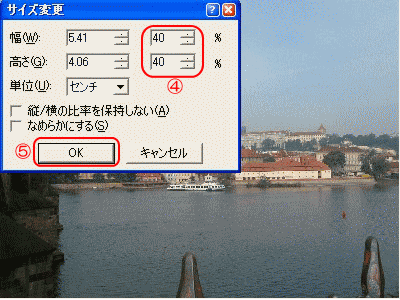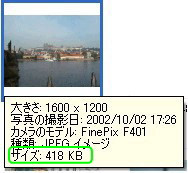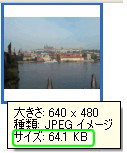| (1) | 「マイクロソフト・フォト・エディタ」を開き、サイズ変えたい画像を開く 【画像を開くのはNO.6(1)(2)参照】 | ||||||
| (2) | ①「イメージ」をクリックし②「サイズ変更」をクリックする | ||||||
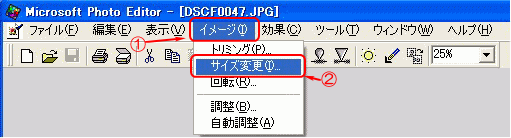 |
|||||||
| ③「サイズ変更」のウインドウが開く。「縦/横の比率を保持しない」にチェックが無い場合は、 幅・高さともどちらか一方を変更すると比率どおりに変化する。 |
|||||||
|
|||||||
| (3) |
|
||||||
| (4) | 画像のサイズを確認するには、例えば「マイピクチャ」に入っている画像ファイルにマウスのポインターを当てると、 下図のようなタグが出てきますのでサイズがわかります。 |
||||||
|